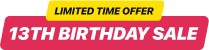ミューズフォトギャラリーウィジェット
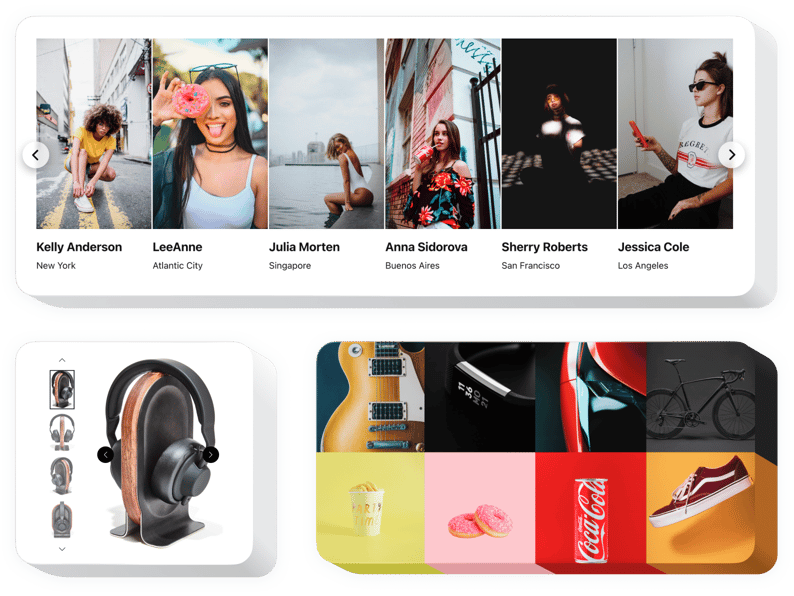
フォト ギャラリー ウィジェットを作成する
説明
Elfsight ギャラリー ウィジェットは、サイト上で写真を収集したり、素晴らしいフォト アルバムを作成したりする最も簡単な方法です。任意の数の写真を配置し、それぞれの写真について書き込み、ページ上に写真を配置する最適な方法を選択します。このウィジェットには 6 つのレイアウト オプションとその他のさまざまなデザイン オプションがあります。すべての写真はポップアップで表示でき、写真をスライドしたり、スライドショーを使用したり、ズームインおよびズームアウトしたり、写真を全画面で開くことができます。ウィジェット要素に最も一致する色を選択し、独自の背景を追加したり、テキスト オプションやその他のスタイル バリエーションを使用したりするオプションがあります。
魅力的な写真コレクションで訪問者のエンゲージメント レベルを向上させましょう!
機能
Muse Photo Gallery のすべての機能をご覧ください。これらはエディターで直接管理でき、ニーズに合ったウィジェットを構築するのに役立ちます。
- CTA を活用してユーザーをコンバージョンに導きます。
- スライドの切り替え時間を調整します。
- 複数のページネーションのバリエーションから選択します。
- 高度な位置を使用して、ページ上の好きな場所にテキストを配置します。
- 5 つのコンテンツ機能を調整します。
フォト ギャラリーを Adobe Muse と統合するにはどうすればよいですか?
ウィジェットを挿入するには、以下の手順に従ってください。
- 独自のギャラリー プラグインを構築する
無料のデモを利用して、カスタム レイアウトと機能を備えたプラグインを作成します。 - プラグインを表示するための個別のコードを取得する
ウィジェットをカスタマイズした後、Elfsight アプリに表示される通知からインストール コードを取得します。将来使用するためにコピーしてください。 - Web サイトに Muse Gallery を統合する
プラグインを統合する場所を定義し、コピーしたコードをそこに追加します。結果を適用します。 - インストールが完了しました
ページに移動して、作業内容を確認してください。
サポートが必要な場合や問題が発生した場合は、迷わずクライアント サポートに連絡してください。あらゆるご質問にお答えいたします。
コーディングのスキルがなくても、Muse Web ページにフォト ギャラリーを追加するにはどうすればよいですか?
Elfsight は、サイト所有者が自分でフォト ギャラリー セクションを生成できる SaaS ソリューションを提供しています。どれだけ簡単かを確認してください: オンライン エディターに移動して、Muse Web ページに表示したいフォト ギャラリー セクションを作成します。事前にデザインされたテンプレートの 1 つを選択し、コーディングの経験がなくても、フォト ギャラリーの設定を調整したり、コンテンツを更新したり、レイアウトや配色を変更したりできます。クリックすると、フォト ギャラリーに行った設定が保存され、埋め込み用のウィジェット コードが取得されます。これは、無料プランを使用して Muse サイトに簡単に埋め込むことができます。使いやすいエディターを使用すると、Web ユーザーは誰でもオンラインでフォト ギャラリー ウィジェットを作成し、Muse Web ページに簡単に貼り付けることができます。サービスに参加するために支払いをしたり、カードデータを開示したりする必要はありません。いずれかの段階で障害に遭遇した場合は、サポート チームにご連絡ください。